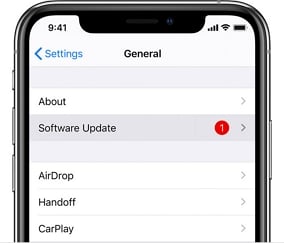En este artículo, le mostraremos cómo cambiar la ubicación del clima en su iPhone.
Tal vez le gustaría ver el clima de un país o región a la que desea viajar en el futuro cercano. Cualquiera sea la razón por la que quieras ver el clima de otra región, así es como lo haces.
Enciende los servicios de ubicación para la aplicación meteorológica
Antes de que pueda establecer una nueva ubicación del clima en su iPhone, es necesario que en primer lugar encienda los servicios de ubicación para la aplicación y el widget del clima. Esto es para asegurarse de que la aplicación pueda obtener información de su GPS. Aquí le mostramos cómo hacerlo:
Paso 1: Abra la aplicación Configuración.
Paso 2: Toque «Privacidad».
Paso 3: Toque «Servicios de ubicación».
Recommended Read: Cómo Ocultar o Cambiar la Ubicación en Grindr [Android e iOS]
Paso 4: Desplácese hacia abajo para aprovechar el «clima».
Paso 5: En «Permitir acceso de ubicación», seleccione «Siempre».
Paso 6: Si desea que la aplicación meteorológica solo rastree su ubicación cuando use la aplicación o widgets, toque «Mientras usa la aplicación o los widgets».
Establezca una ubicación meteorológica predeterminada en la aplicación o un widget meteorológico
Ahora puede establecer una ubicación permanente cuyo clima desea ver en la aplicación o widget. Sigue estos simples pasos:
Paso 1: toque la aplicación meteorológica.
Paso 2: si una aplicación Popups de ubicación, toque el icono del menú en la esquina inferior derecha.
Paso 3: Si aparecen todas sus ubicaciones, toque el icono de lupa.
Paso 4: Escriba la ubicación que desea usar en la barra de búsqueda.
Paso 5: toque la ubicación en los resultados de búsqueda para seleccionarla y luego toque «Agregar». Esta nueva ubicación se agregará a la lista de ubicaciones en la parte inferior.
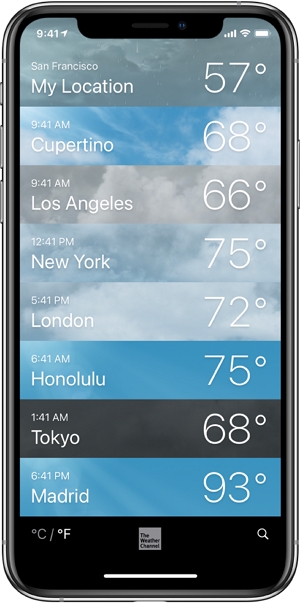
Para cambiar la ubicación predeterminada en el widget meteorológico, haga lo siguiente:
Paso 1: toque y sostenga el widget del tiempo.
Paso 2: Toque «Editar widget» y toque la ubicación que se resalta en azul.
Paso 3: ingrese la ubicación que desea en la barra de búsqueda y seleccione cuando aparezca en los resultados de la búsqueda.
Su ubicación seleccionada ahora aparecerá al lado de la ubicación en el widget meteorológico. Ahora verá la información meteorológica de la nueva ubicación de forma predeterminada hasta que decida cambiarla.
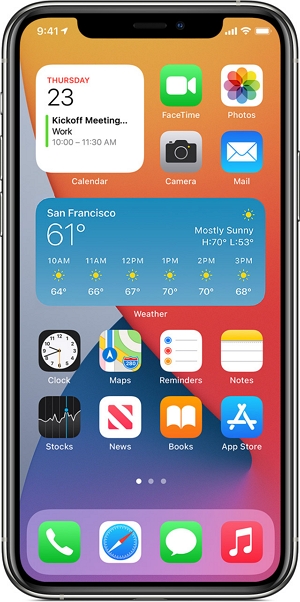
Cómo arreglar una ubicación climática incorrecta
Si la ubicación del clima que ve en su iPhone está mal, intente las siguientes soluciones:
1. Habilitar servicios de ubicación
Lo primero que debe hacer es asegurarse de haber dado al widget del tiempo los permisos necesarios y que los servicios de ubicación están habilitados. Cuando el servicio de ubicación está deshabilitado, el sistema no podrá determinar la ubicación actual del dispositivo. Siga estos simples pasos para cambiarlo:
Paso 1: abra la aplicación Configuración desde la pantalla de inicio de su iPhone.
Paso 2: Vaya a Privacidad> Servicios de ubicación.
Paso 3: active «Servicios de ubicación» en la parte superior.
Paso 4: luego desplácese hacia abajo hacia abajo para encontrar la «aplicación meteorológica».
Paso 5 5: toque él para abrir el menú y luego seleccione «mientras usa la aplicación o widgets».

Una vez hecho esto, podrá obtener el clima para la ubicación actual de su iPhone.
2. Desactivar VPN
Una red privada virtual (VPN) le permite conectarse a Internet a través de un túnel encriptado para garantizar la privacidad de su conexión a Internet y la seguridad de los datos de su dispositivo.
Las VPN son particularmente útiles cuando conectas el dispositivo a un lugar de Wi-Fi público, ocultando la dirección IP y manteniendo la navegación privada.
Pero si está utilizando una aplicación VPN, la aplicación meteorológica en su iPhone puede estar detectando la ubicación que ha elegido en la aplicación VPN en lugar de su ubicación real. Por lo tanto, la mejor manera de solucionar este problema es apagar VPN. Aquí le mostramos cómo hacerlo:
Paso 1: Abra la aplicación Configuración desde la pantalla de inicio.
Paso 2: Vaya a VPN y desactive los servicios VPN.
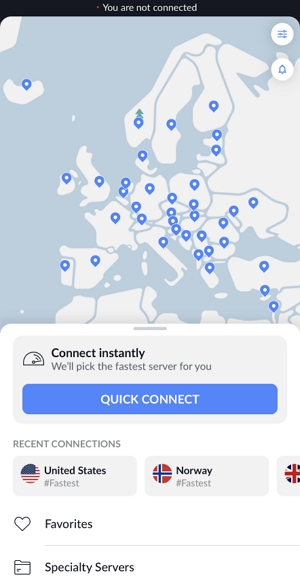
3. Actualizar iPhone a la última versión
Si actualizó su dispositivo a una de las compilaciones beta de iOS 14, entonces uno de los muchos errores puede estar afectando la aplicación meteorológica. La buena noticia es que Apple emite actualizaciones de calidad poco después de que la nueva actualización de iOS se haga pública. Y puede resolver rápidamente este problema simplemente actualizando el dispositivo a la última versión.
Para actualizar el iPhone, conecte el iPhone a una red Wi-Fi estable y asegúrese de que el dispositivo esté cargado y luego abra la aplicación Configuración y luego vaya a la actualización general> Software.
Si hay una actualización disponible, haga clic en «Descargar e instalar» y siga las indicaciones en pantalla para actualizar el iPhone a la última versión.